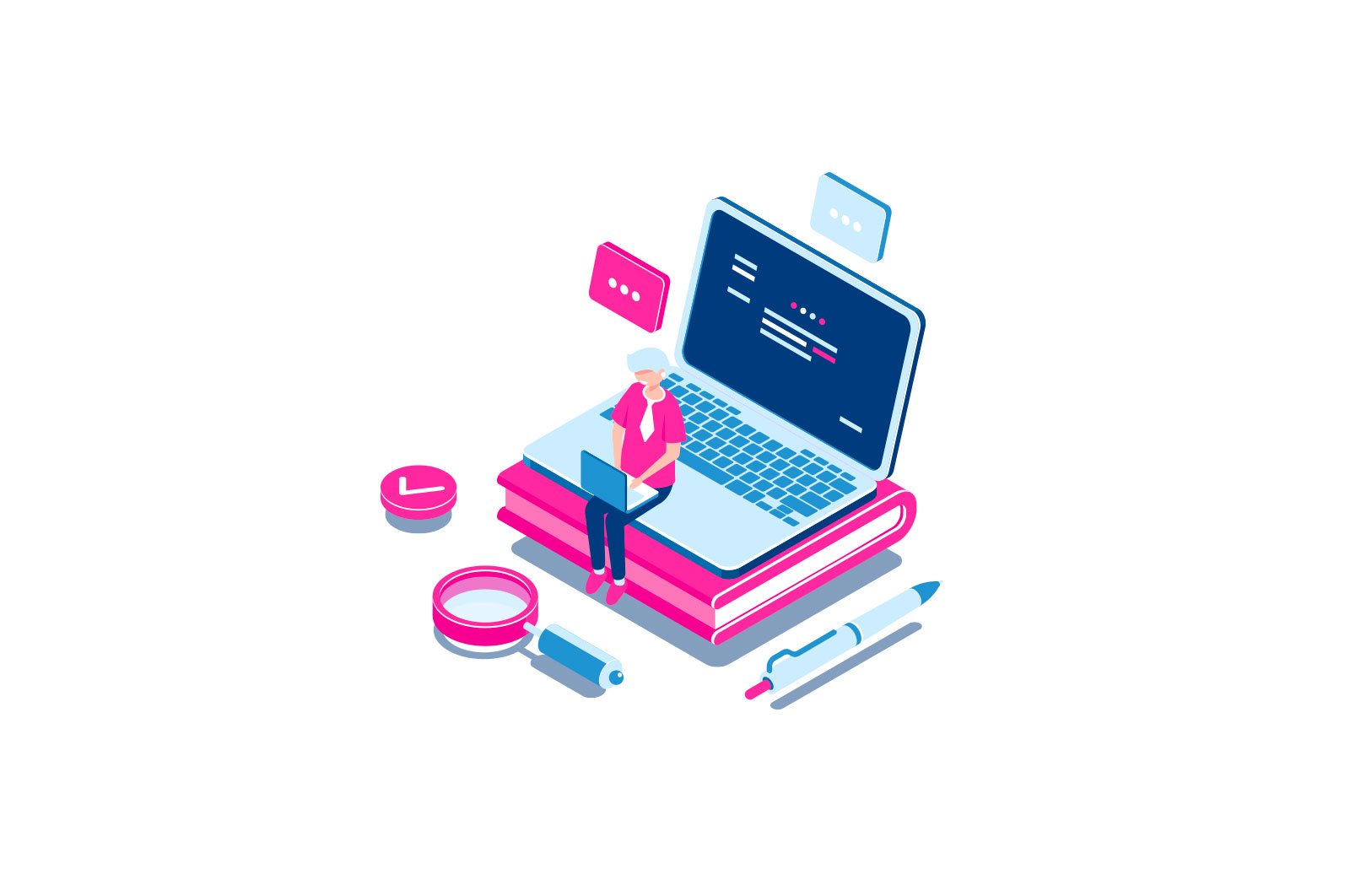
Tez format va to’liq format o’rtasida qanday farq bor? haqida malumot
Windows 10, 8 va Windows 7-da diskni, flesh-diskni yoki boshqa drayverni turli usullar bilan formatlashda siz tezkor formatni tanlashingiz mumkin (tarkibni tozalash) yoki uni tanlamasligingiz, shu bilan to’liq formatni bajarishingiz mumkin. Ya’ni, yangi boshlang’ich foydalanuvchi uchun tez-tez diskni to’liq va to’liq formatlash o’rtasidagi farq nimada va har holda qaysi birini tanlash kerakligi noma’lum.
Ushbu materialda — qattiq disk yoki USB flesh-diskini tezkor va to’liq formatlash o’rtasidagi farq, shuningdek, vaziyatga qarab qaysi birini tanlash yaxshiroq bo’lganligi (SSD-lar uchun formatlash parametrlari, shu jumladan).
Eslatma: ushbu maqola Windows 7 — Windows 10 da formatlash haqida, to’liq formatlashda berilgan ba’zi nuanslar XP da boshqacha ishlaydi.
Tez va to’liq disk formatlash o’rtasidagi farqlar
Windows-da drayverni tezkor va to’liq formatlash o’rtasidagi farqni tushunish uchun har bir holatda nima bo’lishini bilish kifoya. Masalan, masalan, tizimga kiritilgan vositalar yordamida formatlash haqida gaplashayotganimizni allaqachon taxmin qilyapman
- Explorer vositalari yordamida formatlash (Explorerda diskni o’ng tugmasini bosing — «Format» kontekst menyusi opsiyasi).
- Windows Disk boshqaruvida formatlash (bo’limni o’ng tugmasini bosing — «Format»).
- Diskpartdagi format buyrug’i (Bu holda buyruq satrida tez formatlash uchun skrinshotdagi kabi tezkor parametrdan foydalanish kerak. U holda to’liq format bajariladi).
- Windows o’rnatuvchisida.
Keling, to’g’ridan-to’g’ri tezkor format va to’liq format nima va har bir variantda disk yoki pendrive bilan aniq nima sodir bo’lishiga to’xtalamiz.
- Tez format. — Ushbu parametr tanlangan fayl tizimidan (FAT32, NTFS, ExFAT) yuklash sektori va bo’sh jadvalni diskka yozadi. Disk maydoni undagi ma’lumotlarni o’chirib tashlamasdan foydalanilmagan deb belgilanadi. Tez format bir xil diskning to’liq formatiga qaraganda ancha kam vaqtni oladi (yuzlab yoki ming marta kamroq).
- To’liq format — diskni yoki flesh-diskni to’liq formatlash, yuqoridagi amallardan tashqari, diskning barcha tarmoqlariga nollarni (ya’ni o’chiradi) yozadi (Windows Vista-dan boshlab) va diskni shikastlangan tarmoqlar uchun tekshiradi; agar mavjud bo’lsa, kelajakda ularga yozmaslik uchun ularni ta’mirlash yoki tegishli ravishda belgilash. Bu, ayniqsa katta hajmli qattiq disklarda, ko’p vaqt talab etadi.
Ko’pgina hollarda, odatdagi ish stsenariylari uchun: kelajakda foydalanish uchun diskni tezda tozalash, Windows-ni qayta o’rnatishda va boshqa shu kabi holatlarda tez format etarli. Biroq, ba’zi hollarda to’liq format ham foydali bo’lishi mumkin.
Tez yoki to’liq format: qaysi biri va qachon ishlatilishi kerak
Yuqorida ta’kidlab o’tilganidek, ekspres format odatda yaxshiroq va tezroq ishlatiladi, ammo to’liq format afzal bo’lishi mumkin bo’lgan istisnolar bo’lishi mumkin. To’liq format kerak bo’lishi mumkin bo’lgan keyingi ikkita nuqta faqat qattiq disklar va USB flesh-disklar uchun, SSD-disklarda — keyin.
- Agar siz diskni boshqa birovga berishni rejalashtirmoqchi bo’lsangiz va begona odam undan ma’lumotlarni olishidan xavotirda bo’lsangiz, eng yaxshisi to’liq formatni bajaring. Tez formatlashdan keyingi fayllar osongina tiklanadi, masalan, eng yaxshi bepul ma’lumotlarni tiklash dasturini ko’ring.
- Agar siz diskni tekshirishingiz kerak bo’lsa yoki oddiy tezkor format (masalan, Windows-ning o’rnatilishi) keyinchalik fayllarni xatolar bilan nusxa ko’chirganda, diskda yomon tarmoqlar bo’lishi mumkin degan taxmin paydo bo’ladi. Biroq, diskni yomon tarmoqlar uchun qo’lda tekshirishni xohlashingiz mumkin va keyin tezkor formatni ishlatishingiz mumkin: Qattiq diskda xatoliklarni tekshirish.
SSD disklarini formatlash
SSD disklari bu masalada ustunlik qiladi. Ular uchun barcha holatlarda to’liq formatdan emas, tezkor formatdan foydalanish yaxshiroqdir:
- Agar buni zamonaviy operatsion tizimda qilsangiz, SSD-ning tez formatidan so’ng ma’lumotlarni qayta tiklay olmaysiz (Windows 7-dan boshlab, SSD-lar uchun formatlashda TRIM buyrug’i ishlatiladi).
- To’liq formatlash va nollarni yozish SSD uchun zararli bo’lishi mumkin. Ammo, siz to’liq formatlashni tanlagan bo’lsangiz ham, Windows 10 — 7 buni SSD-larda bajarishiga amin emasman (afsuski, men ushbu mavzu bo’yicha hech qanday aniq ma’lumot topmadim, lekin buni hisobga olish kerak deb o’ylash uchun sabablar bor va boshqa ko’p narsalar kabi, Windows 10 uchun SSD-larning konfiguratsiyasini ko’ring).
Men bu erda xulosa qilaman: umid qilamanki, ba’zi o’quvchilar uchun ma’lumot foydali bo’ldi. Agar savollar hali ham mavjud bo’lsa, ularni ushbu maqolaning sharhlarida so’rashingiz mumkin.
O’rganish, Texnologiyalar
Tez format va to’liq format o’rtasida qanday farq bor?